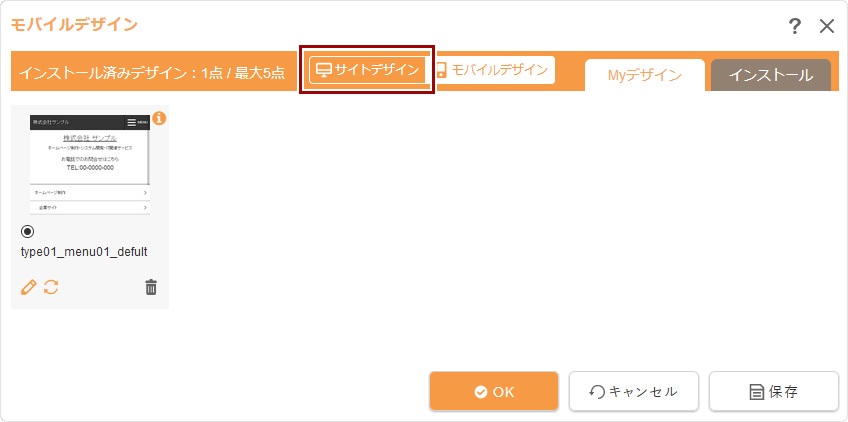マニュアル
モバイルデザイン
モバイルサイトを作成し、パソコン用のページと異なるデザインでサイトを運営することができます。
モバイルサイトのデザインは、パソコン用のページと同様にモバイルサイト用のデザインのテンプレート(モバイルデザイン)を設定することができます。
- モバイルサイトを作成する場合はサイト設定の《モバイルサイト》を「あり」に設定する必要があります。
- モバイルサイトを作成しない場合(レスポンシブデザインを利用する場合)は、モバイルデザインは適用されません。
この機能の各種操作
この機能の関連操作
モバイルデザインを設定する
1
コントロールパネルの[作成] → [デザイン] → [サイトデザインを変える]をクリックすると、“サイトデザインダイアログ”が表示されます。
コントロールパネルの[作成] → [デザイン] → [サイトデザインを変える]をクリックすると、“サイトデザインダイアログ”が表示されます。
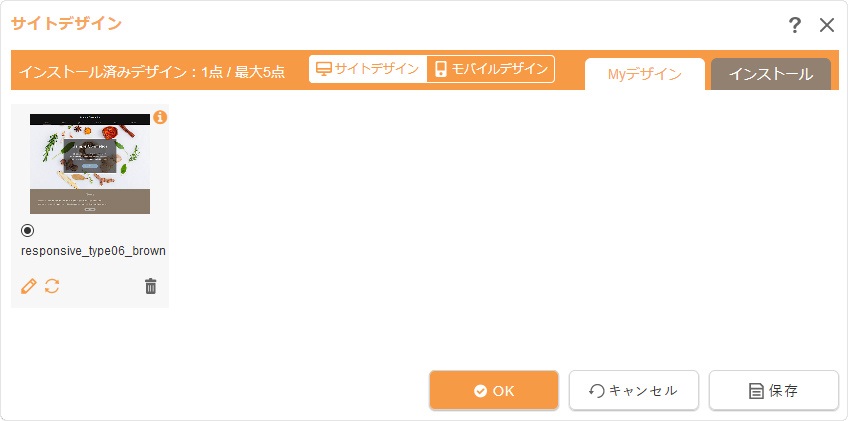
2
ダイアログの上部の[モバイルデザイン]をクリックし、“モバイルデザインダイアログ”に切り替えます。
ダイアログの上部の[モバイルデザイン]をクリックし、“モバイルデザインダイアログ”に切り替えます。
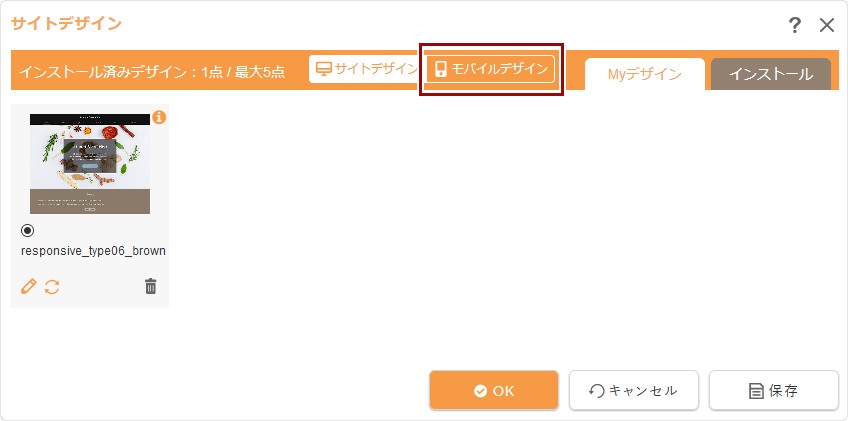
3
“モバイルデザインダイアログ”の【Myデザイン】タブに、インストール済みのデザインが表示されます。設定したいデザインがない場合は、【インストール】タブをクリックし、デザインのテンプレートをインストールします。
“モバイルデザインダイアログ”の【Myデザイン】タブに、インストール済みのデザインが表示されます。設定したいデザインがない場合は、【インストール】タブをクリックし、デザインのテンプレートをインストールします。
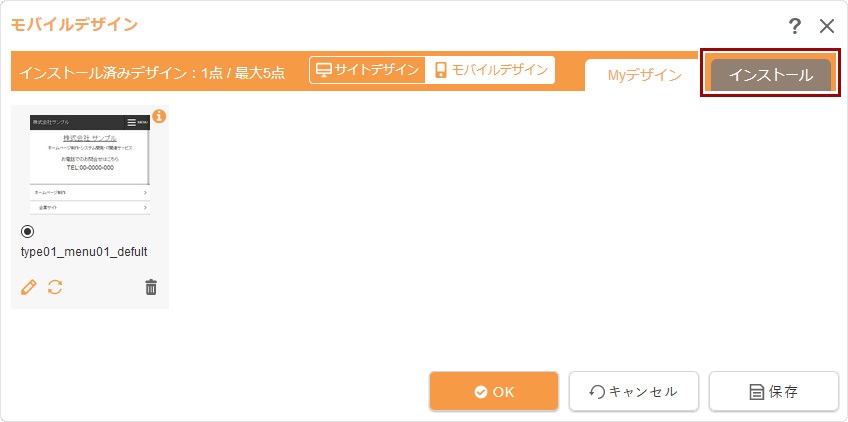
【Myデザイン】タブの表示
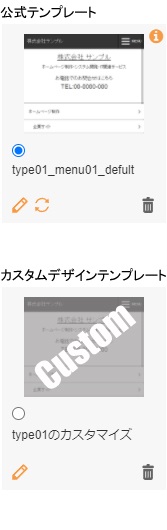
| サムネイル画像 |
テンプレートのサムネイル画像を表示します。
|
|---|---|
| デザイン名称 | ラジオボタンの下にテンプレート名称またはカスタムデザインテンプレート似場合はデザイン名称が表示されます。 |
| 公式テンプレートに表示される仕様 |
|
|
鉛筆マーク
|
|
|
公式テンプレートに表示される更新マーク
|
|
|
削除マーク
|
4
インストールしたいデザインの[インストール]ボタンをクリックすると、【Myデザイン】タブにそのデザインのテンプレートがインストールされます。
※Myデザインには最大5点までしかインストールできません。インストールできない場合は[インストール]ボタンは表示されません。
※画像にマウスを合わせるとデザインのテンプレート名が表示されます。
インストールしたいデザインの[インストール]ボタンをクリックすると、【Myデザイン】タブにそのデザインのテンプレートがインストールされます。
※Myデザインには最大5点までしかインストールできません。インストールできない場合は[インストール]ボタンは表示されません。
※画像にマウスを合わせるとデザインのテンプレート名が表示されます。
※Myデザインには最大5点までしかインストールできません。インストールできない場合は[インストール]ボタンは表示されません。
※画像にマウスを合わせるとデザインのテンプレート名が表示されます。
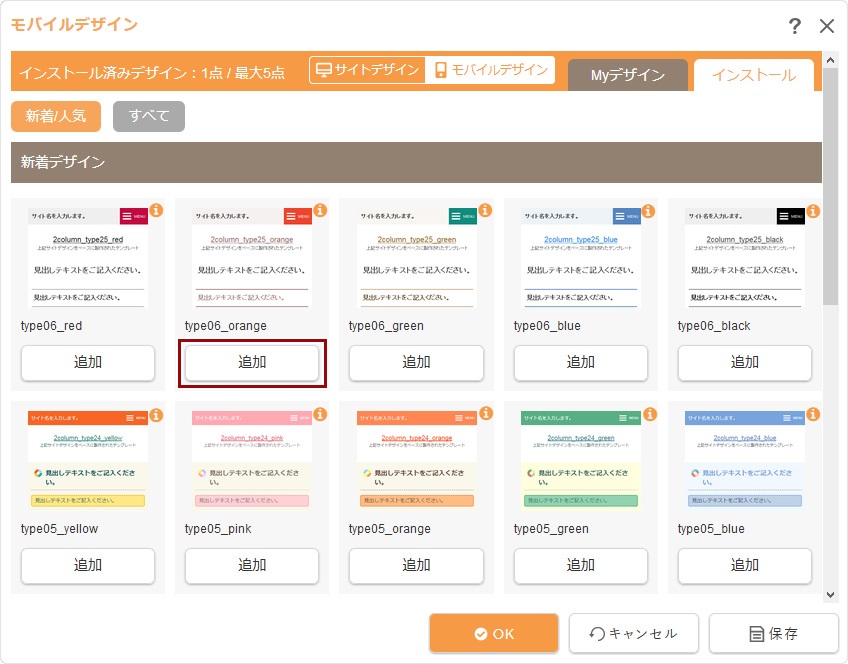
5
次に【Myデザイン】タブをクリックし、インストールしたデザインの中から使いたいデザインのラジオボタンにチェックを入れます。
次に【Myデザイン】タブをクリックし、インストールしたデザインの中から使いたいデザインのラジオボタンにチェックを入れます。
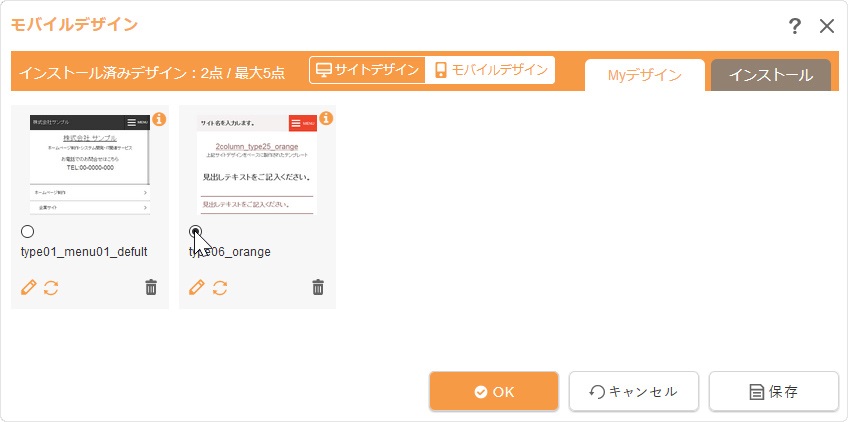
6
[OK]ボタンをクリックするとサイトのデザインが変更されます。
[OK]ボタンをクリックするとサイトのデザインが変更されます。
公式テンプレートを更新する
モバイルデザインの公式テンプレートを最新の状態になるように更新します。公式テンプレートは提供元により一斉配布されるため、通常はこの更新は不要です。
- サイト利用容量が95%以上になっている場合など、一斉配布時に正常に更新されていない不具合が生じた際にこの機能をご利用ください。
1
“モバイルデザインダイアログ”の【Myデザイン】タブに表示される公式テンプレートの中から、更新したい公式テンプレートの更新マーク をクリックします。
をクリックします。
“モバイルデザインダイアログ”の【Myデザイン】タブに表示される公式テンプレートの中から、更新したい公式テンプレートの更新マーク をクリックします。
をクリックします。
- 公式テンプレート以外(オリジナルテンプレート、カスタムデザインテンプレート)には更新マークは表示されません。
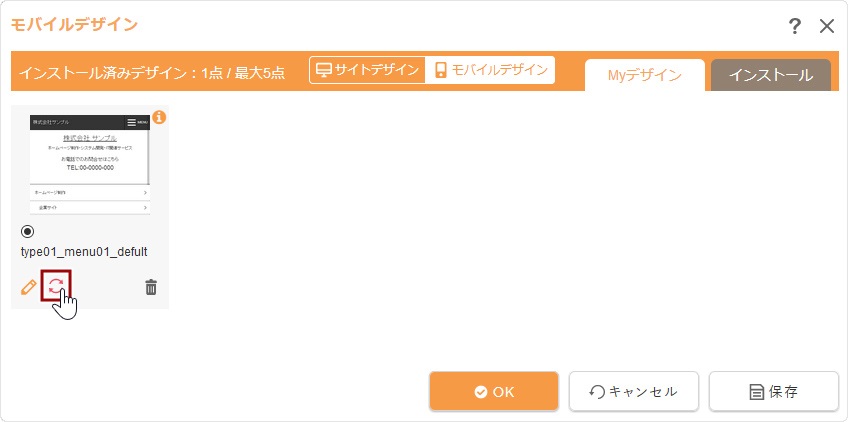
2
確認メッセージの[OK]ボタンをクリックし、「更新しました。」とメッセージが表示されると完了です。
確認メッセージの[OK]ボタンをクリックし、「更新しました。」とメッセージが表示されると完了です。
サイトデザインに切り替える
サイトデザインの設定に切り替える場合は、上部の[サイトデザイン]をクリックします。